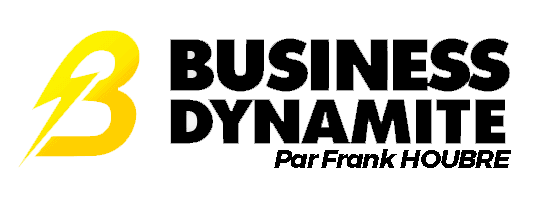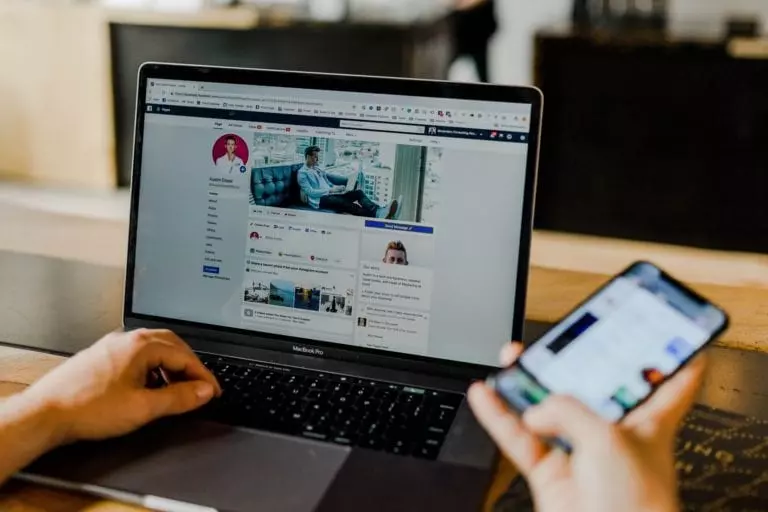Un pixel Facebook est un morceau de code qu’on place sur son site internet. Il a pour rôle de suivre les conversions générées par les publicités Facebook. Cet outil permet aussi d’optimiser les publicités en fonction des données recueillies. Il permet de construire des audiences ciblées pour vos futures publicités mais aussi de recibler les leads qualifiés. En d’autres termes les personnes qui ont déjà effectué une action sur votre site internet. Découvrez dans cet article l’utilité du pixel Facebook, et comment l’intégrer à un site web.
Pixel Facebook : Qu’est ce que c’est ?
Le pixel Facebook place et déclenche des cookies qui suivent les utilisateurs qui interagissent avec votre site internet et vos publicités Facebook. Auparavant, il existait deux (2) types de pixels différents. On a notamment le pixel Facebook de conversion et le pixel Facebook d’audience personnalisée. En 2017, Facebook a mis fin au pixel de suivi des conversions. Ce qui fait que vous devez effectuer la transition si vous utilisiez celui-ci. Vous pouvez consulter la page Facebook Business pour savoir comment procéder. Au cas où vous optez pour un pixel d’audience personnalisée, cette page Facebook vous montre comment faire pour aller vers le nouveau pixel.
Les avantages du pixel Facebook
Le pixel Facebook peut fournir des informations cruciales. Vous pouvez utiliser ces informations pour créer des annonces Facebook optimisées et mieux ciblées. Les données du pixel Facebook permettent d’assurer que vos publicités seront visibles par les utilisateurs susceptibles de réagir de la manière dont vous l’espérez. Ce faisant, vous pouvez améliorer le taux de conversion de vos publicités Facebook et obtenir un meilleur ROI (Retour Sur Investissement).
Toutefois, si vous n’utilisez pas les publicités Facebook, il serait beaucoup plus judicieux que vous installiez le pixel Facebook dès à présent. Il commencera immédiatement la collecte de données. Ainsi, vous n’aurez pas à partir de zéro lorsque vous serez prêt à faire votre première publicité sur Facebook. Voici quelques stratégies qui vont vous aider à améliorer les résultats de vos initiatives marketings sur Facebook.
Suivre les conversions avec le pixel Facebook
Le pixel Facebook permet de découvrir comment les internautes interagissent avec votre site internet une fois qu’ils ont vu votre publicité Facebook. Vous avez la possibilité même de suivre les clients sur leurs différents appareils. Vous êtes donc en mesure de voir s’ils ont plutôt tendance à voir vos annonces sur mobile, ou sur ordinateur avant d’effectuer un achat. Ces informations peuvent vous aider à peaufiner la stratégie de vos publicités et aussi à calculer votre retour sur investissement.
Le pixel Facebook pour recibler
Les données du pixel de reciblage ainsi que les publicités dynamiques de Facebook, vous permettent de diffuser des annonces ciblées auprès des internautes ayant déjà consultés votre site internet. Vous êtes totalement libre du niveau de précision offert par ces publicités. Par exemple, vous pouvez montrer à un utilisateur une annonce qui présente le produit qu’il a abandonné dans un panier. Et pourquoi pas simplement lui montrez un produit qu’il a ajouté à une liste d’envies sur votre site internet.
Le pixel Facebook pour créer des audiences similaires
Facebook peut utiliser ces données de suivi pour vous aider à construire une audience similaire. Une audience composée de personnes qui ont les mêmes préférences, intérêts et caractéristiques démographiques que celles ayant déjà interagi avec votre site internet. Ainsi, vous aurez l’opportunité d’élargir votre base de données clients potentiels.
Optimiser les annonces Facebook pour stimuler les conversions
Les données du pixel Facebook peuvent vous servir à optimiser vos publicités Facebook de façon à ce qu’elles stimulent des types de conversion spécifiques sur votre site internet. Le seul type de conversion que vous pouvez viser sans pixel Facebook, c’est le clic sur un lien. Avec un pixel Facebook, vous pouvez stimuler des conversions plus en phase avec les objectifs de votre entreprise. Notamment les achats et les inscriptions.
Optimiser les annonces Facebook en fonction de la valeur
Savoir qui effectue des achats sur le site, mais aussi pour quel montant, fait partie des données collectées par Facebook. Cela peut vous permettre d’optimiser votre audience publicitaire sur la base de la valeur dépensée. Cela signifie que vos publicités seront automatiquement diffusées auprès des personnes plus susceptibles de faire des achats à des montants élevés.
Accéder à davantage d’outils et d’indicateurs autour des publicités Facebook
Vous pouvez avoir recours aux campagnes de conversion Web, aux audiences personnalisées depuis votre site internet ou aux publicités dynamiques. Tout ceci est possible à partir du moment où vous aurez installé le pixel Facebook. Il faudrait également que ce dernier surveille les indicateurs tels que le coût par lead ou par conversion.
Créer et installer le pixel Facebook sur un site web
Vous savez maintenant ce que c’est que le pixel Facebook et son rôle. On va voir cependant comment le créer et l’installer sur votre site web. On va voir ci-dessous, une série d’étapes qui nous permettra de parvenir à cet objectif ultime.
Etape 1 : La création du pixel Facebook
Le lien suivant vous permet d’accéder au gestionnaire de publicités directement. Une fois que vous accédez au gestionnaire de publicités, cliquez en premier sur le menu en haut à gauche (3 barres). Ensuite, cliquez dans la rubrique « Mesure et rapport ». Puis cliquez sur « Pixels ». Il faut savoir que la possibilité de changer le nom de votre pixel Facebook vous sera offerte par la suite.
Concernant le choix du nom du pixel, Il est primordial de savoir que vous n’avez qu’un seul pixel par compte publicitaire. Il est par conséquent recommandé que le nom représente votre entreprise plutôt qu’une campagne spécifique. Si vous gérez plusieurs sites Internet, vous n’aurez qu’un seul pixel à votre disposition, cependant vous pouvez filtrer les données par nom de domaine.
Etape 2 : Installation du code du pixel sur le site
C’est une étape très capitale et c’est exactement cette étape qui fait le plus peur. Facebook vous propose 3 solutions pour installer le pixel sur votre site.
1. Première solution
La première solution est de faire comme Google Tag Manager, en utilisant une intégration ou un gestionnaire de balises. Il suffit de suivre simplement les instructions que vous donne Facebook si vous utilisez certaines plateformes pour votre site. Notamment Wix, Squarespace, Shopify, Magento, WooCommerce ou BigCommerce. Facebook vous donnera la procédure d’installation à suivre pour votre CMS, lorsque vous choisissez le CMS qui vous intéresse.
Vous disposez également d’une méthode d’installation sur WordPress. Cette méthode se fait au travers d’un plugin que Facebook vous propose de télécharger.
2. Deuxième solution
La deuxième solution, c’est de faire manuellement d’installation du code. En d’autres termes, copier-coller le code dans les balises head des pages de votre site web. Et ce, sur toutes les pages pour pouvoir générer un tracking efficace. Vous pouvez envoyer les instructions par e-mail à un développeur si vous n’utilisez aucun des CMS cités ou un CMS fait-maison.
Si vous utilisez WordPress, je vais vous montrer comment faire l’installation sans même devoir toucher au code.
3. l’installation sur WordPress
WordPress est le CMS le plus utilisé par les sites web dans le monde. En fait, plus de 25% des sites internet sont propulsés par WordPress. Il y a donc une chance sur 4 que votre site internet soit propulsé par WordPress. Il existe un plugin pour faire l’installation sans toucher au code. C’est le plugin Pixel Caffeine. Vous n’aurez qu’à le télécharger et l’installer. Dès que vous aurez mis l’ID de votre pixel, il l’installera en un clic sur toutes les pages de votre site web. Ce tutoriel Youtube vous montre comment faire en connectant votre compte Facebook.
Dans le cas où vous ne souhaitiez pas utiliser ce plugin, vous avez la possibilité de le faire manuellement. Pour ce faire, Facebook propose un guide d’installation pour WordPress.
Etape 3 : Vérifier le fonctionnement du pixel
Une fois votre pixel installé, vous devez être sûr qu’il fonctionne correctement. Vous pouvez directement voir si votre pixel est bien installé avec Pixel Caffeine. Vous pouvez aussi installer l’extension Facebook Pixel Helper sur Google Chrome. C’est une extension de Facebook qui vous permet de voir sur n’importe quel site si un pixel Facebook est installé.
Une fois l’extension installée, vous verrez affichée la petite icône de l’extension sur votre navigateur en haut à droite. Vous n’aurez qu’à cliquer dessus et l’extension vous dira si votre pixel fonctionne ou non. En plus de confirmer que votre pixel fonctionne correctement, ce plugin vous aide aussi à régler d’éventuels problèmes que vous aurez avec votre pixel Facebook.
Nous venons donc de voir en quelques étapes précises comment créer et installer le pixel Facebook sur son site web. Voyons maintenant de tout près et à une résolution très fine les différentes utilités du pixel Facebook citées ci-dessus.
Suivre les conversions générées par les publicités

C’est ici que les choses deviennent de plus en plus intéressantes. Pour que Facebook sache s’il y a eu conversion sur le site internet ou non, il a besoin des données provenant du pixel installé sur votre site. Mais tout d’abord, Qu’est-ce qu’une conversion ?
Dans le jargon du marketing digital, une conversion peut vouloir dire beaucoup de choses. Il peut s’agir d’un achat, d’un ajout au panier, d’un lead. C’est-à-dire une personne qui remplit un formulaire et vous donne ses informations de contact. Une conversion peut être aussi une inscription à votre newsletter ou une conférence en ligne.
Grâce au pixel, Facebook peut savoir quand une personne arrive sur la page en question et compter une conversion dans ce sens. Par exemple, Facebook comptera que vous avez un nouvel abonné à votre newsletter quand un visiteur de votre site internet aura vu votre page de remerciement. C’est cette page qui indique la conversion. Voyons maintenant comment installer le suivi des conversions. Il existe 2 façons de suivre les conversions avec votre pixel Facebook. L’une est plus compliquée que l’autre.
1. Les évènements standards
La première méthode pour ce faire est d’utiliser les évènements standards directement dans Facebook. En utilisant les évènements standards, vous devez modifier le code sur les pages dont vous voulez suivre une conversion particulière. Les évènements standards sont très utiles si vous utilisez un site de e-commerce. Vous pouvez notamment suivre :
- les personnes qui mettent des articles dans leur panier ou dans leur liste de souhaits.
- les personnes qui débutent le processus de paiement, mais ne le terminent pas.
Si vous installez le plugin Pixel Caffeine, vous pouvez configurer les évènements standards à partir du plugin sans devoir modifier le code. Vous cliquez simplement sur l’évènement de votre choix. Par exemple « Complete Registration » et vous choisissez l’URL de la page indiquant que l’évènement s’est produit.
Si vous n’installez pas le plugin Pixel Caffeine, vous devez :
- Modifier le code de la page qui correspond à la conversion. On peut prendre comme exemple la page de remerciement pour un achat.
- Ensuite, rajouter le code supplémentaire qui définira l’évènement sur votre Page.
Par exemple, si je souhaite suivre les achats sur mon site internet, je dois sélectionner l’évènement de mon choix (un achat par exemple). Le configurer ensuite, Puis rajouter le code supplémentaire à mon code existant sur la page de remerciement. La procédure est assez complexe. Évitez donc de le faire si vous ne vous en sentez pas capable.
2. Les conversions personnalisées
La deuxième façon de faire et la plus simple, c’est de créer des conversions personnalisées. Vous définissez vous-même la conversion que vous voulez suivre. Sans forcément vous limiter aux 9 évènements standards de Facebook. Vous pouvez ainsi créer jusqu’à 40 conversions personnalisées. Et vous n’avez pas besoin de changer le code de votre pixel. En fait, cela vous permet de jongler avec les URLs de votre site internet pour suivre les conversions sans avoir à toucher au code.
Pour créer une conversion personnalisée, il suffit de se rendre dans le Gestionnaire de publicités. Cliquez ensuite sur « Conversions personnalisées » dans la section Mesure et rapport. Dans « URL content », mettez la seconde partie de l’URL de la page. Cette partie signifie une conversion pour vous. Par exemple www.nomdedomaine.com/ma-page-de-remerciement. La page de remerciement (URL content/bienvenue. C’est la page qui me dit qu’un évènement s’est produit. Cela peut être une inscription à la newsletter.
Donnez ensuite un nom à votre conversion. Il faut que ce nom soit clair pour vous comme pour votre équipe. Il y a toujours possibilité de le modifier après. Dans « catégorie », choisissez un évènement qui convient à votre page de remerciement. Vous pouvez choisir soit l’achat, l’ajout de panier, prospect, etc.
Il a y également moyen d’assigner une valeur monétaire à une conversion personnalisée. Cette fonction est très utile si votre conversion personnalisée est un achat. Choisissez dans ce cas « achat » dans la catégorie. Dans les rapports Facebook, vous pourrez voir le nombre de conversions ainsi que leurs valeurs monétaires. Cliquez enfin sur « Create » pour valider la création de votre conversion personnalisée.
Comme vous pouvez constater, grâce aux conversions personnalisées, vous pouvez créer en quelques clics des conversions pour plusieurs évènements. Notamment l’inscription à votre newsletter, inscription à un webinaire, téléchargement d’un livre, achat d’un produit sur votre boutique, ajout d’un produit au panier, etc.